win7系统如何设置开机启动项
更新时间:2024-02-24 08:54:56作者:bianji
相信大家都知道win7系统在开机的时候会自动启动一些程序,如果启动的程序过多,开机速度会非常慢。很多深度技术win7用户不知道如何取消开机启动项,在开机启动项中有很多都是不需要自启的程序,该怎么设置启动项呢?下面由小编跟大家介绍win7系统如何设置开机启动项。
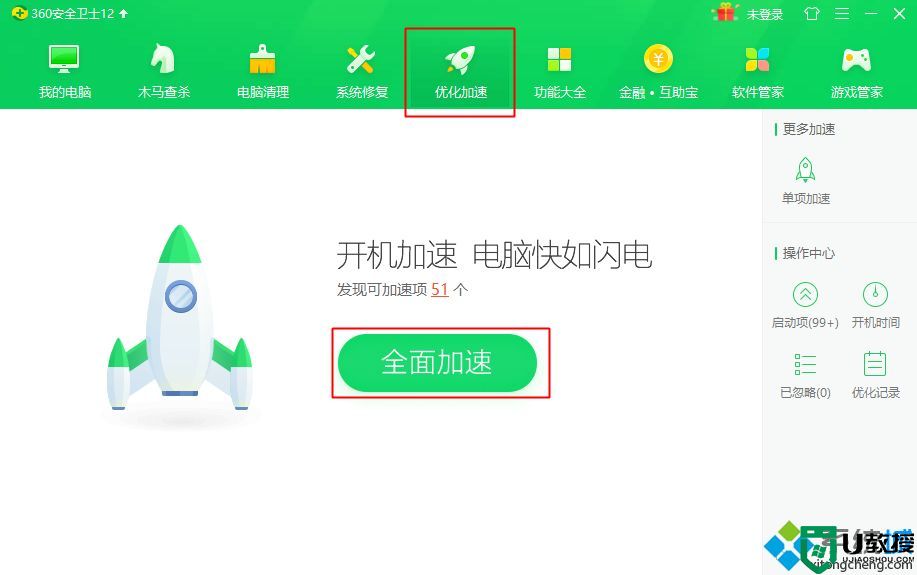
设置开机启动项的方法:
1、点击“开始”按钮打开菜单,打开运行窗口,在输入框中输入“msconfig”,然后点击确定就可以打开系统配置;
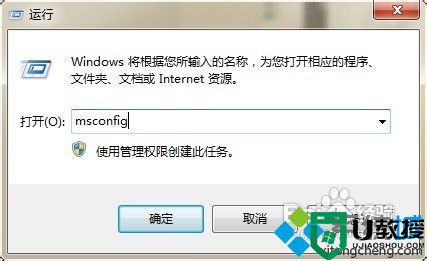
2、打“系统配置”窗口后,切换到“启动”选项卡,在此就可以对开机启动项进行设置了;
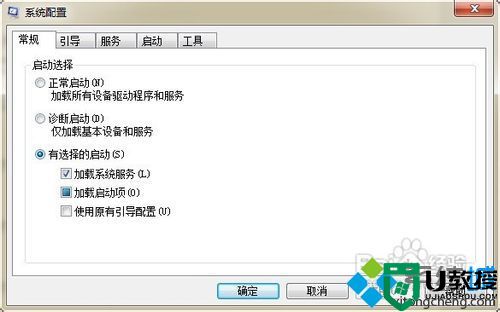
3、将需要禁用的程序勾选上,点击“全部禁用”,然后点击确定,重启计算机;
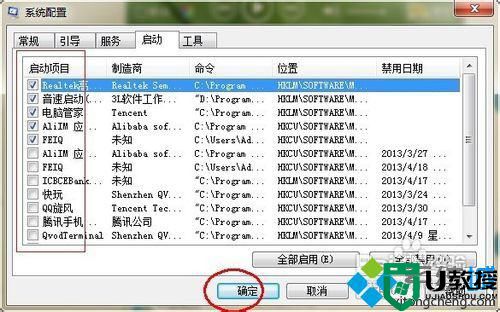
4、如果有安装360安全卫士等工具,可以打开优化加速,点击全面加速,关闭多余的启动项,不过要仔细看,不要把关键的启动项禁用,否则系统会出问题。
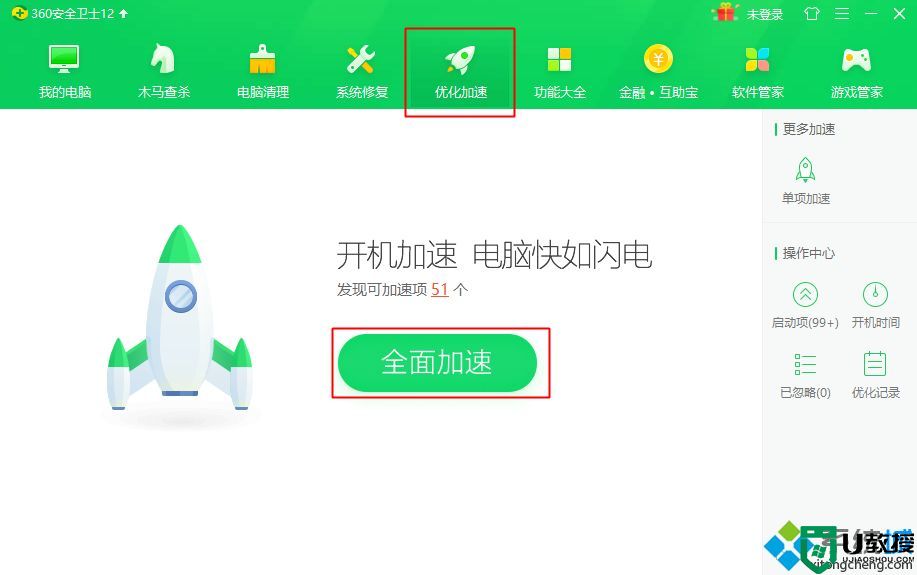
以上就是win7系统如何设置开机启动项的全部内容了,只需打开系统配置窗口,在启动选项卡中就可以将不需要启动的程序禁用。
- 上一篇: Win10怎样更改ie浏览器下载路径
- 下一篇: win8系统U盘无法复制4G以上文件怎么办
win7系统如何设置开机启动项相关教程
- win8开机启动项如何设置|win8设置开机启动项的方法
- 联想ThinkPad如何设置开机启动项?ThinkPad设置开机启动项的方法
- Win7怎么设置开机启动项丨Win7设置开机启动项解决方法
- Win10系统如何设置开机启动项?
- mac设置开机启动项怎么设置 mac如何设置开机启动程序
- 如何调整开机启动项 如何设置开机自动启动
- 开机选项如何设置 电脑开机启动项目怎么设置
- win7开机启动项在哪里设置 win7怎么设置软件开机自启动
- win7开机启动项在哪里设置 win7怎么设置软件开机自启动
- 如何设置开机启动软件 如何设置电脑自启动项
- 5.6.3737 官方版
- 5.6.3737 官方版
- Win7安装声卡驱动还是没有声音怎么办 Win7声卡驱动怎么卸载重装
- Win7如何取消非活动时以透明状态显示语言栏 Win7取消透明状态方法
- Windows11怎么下载安装PowerToys Windows11安装PowerToys方法教程
- 如何用腾讯电脑管家进行指定位置杀毒图解

